Как добавить mediaget в исключения антивируса dr web
Известные антивирусные программы Avast и Kaspersky относят программу MediaGet к вирусам. Почему это случается и как позволить загрузчику нормально функционировать, вы узнаете из данной статьи.
Что такое MediaGet?
Приложение MediaGet вирус или нет? Данный вопрос появляется по причине того, что антивирусные приложения Avast и «Касперский» удаляют установочные файлы MediaGet, блокируют установку и активность данной программы чаще прочих.
МедиаГет не является опасным торрент-трекером. Загрузка через это приложение производится через открытие torrent-файлов и внутренний поиск. Подробно о MediaGet можно узнать на главной странице сайта.
- некоторые считают приложение безопасным, однако полагают, что ее разработчики причастны к созданию сети ботов;
- ряд пользователей считают, что это просто бесплатный клиент, в котором вы скачиваете контент через приложение, а не на трекерах.
Удалять МедиаГет следует, если установка произведена без вашего ведома. Такое может случиться, если вы загружаете устаревший установщик.
Почему антивирусы блокируют МедиаГет
Когда антивирусный поиск «Аваст» либо «Касперского» функционирует, он относит МедиаГет к опасным вирусам, троянам, и делает предупреждение «program mediaget 157». Число может быть другим: например, 94, 133, 142, 147.
По причине того, что антивирусами МедиаГет относится к угрозам, появляется проблема с установочными файлами, установка заканчивается неправильно либо не завершается совсем.
Если ваше антивирусное ПО блокирует работу приложения, следует добавить файлы программы в исключения. Как это сделать, узнаете далее.
Как добавить MediaGet в исключения антивируса
Приложение MediaGet добавляется в исключения «Аваст» в несколько действий. Это потребуется, если вы лишь планируете загрузить МедиаГет на свой ПК.
Если «Аваст» начинает блокировать МедиаГет либо блокирует иной исполняемый файл, следуйте руководству. Чтобы войти в меню антивирусника, в котором производится настройка пиложения, откройте главное окно «Аваста».
В правом верхнем углу нажмите «Меню», потом «Настройки».
Найдите и нажмите на «Исключения». В появившемся меню кликните «Обзор».
В «Проводнике» найдите папку с файлами приложения. Как правило, она находится здесь: «C:\ Пользователь\ «Имя пользователя»\ AppData\ Local\ MediaGet2».
Поставьте галку напротив папки, после этого кликните на «ОК».
После выбора папки вновь появятся настройки антивируса. Кликните «Добавить», нажмите «ОК».
Все, теперь торрент-трекер не будет определяться Авастом в качестве нежелательного программного обеспечения.
Руководство ниже позволит вам добавить MediaGet в исключения в «Касперском»:
Если вы читаете эту страницу, то скорее всего вы знаете о том, что некоторые антивирусы определяют MediaGet как потенциально нежелательную программу (или PUA). В данной статье мы решили выложить комментарии антивирусных компаний касательно MediaGet, чтобы прояснить некоторые особенности данного детекта.
Итак, почему же MediaGet детектируется антивирусами и что означает фраза "Потенциально нежелательная программа" (PUA)?
На странице антивируса ESET мы видим, что PUA - это довольно широкая категория программного обеспечения, задачей которого не является однозначно вредоносная деятельность. Такие приложения могут устанавливать дополнительное нежелательное программное обеспечение, изменять поведение цифрового устройства, а также выполнять действия без запроса или разрешения пользователя. . К потенциально нежелательным приложениям могут относиться следующие категории приложений: программы для показа рекламы, оболочки загрузок…
Таким образом, множество программ, которые не несут реальной угрозы попадают под данную формулировку. Например, за счет того, что они показывают внутри себя рекламу или могут скачивать файлы, что как раз и делает MediaGet.
Некоторое время назад мы получили следующие комментарии АВ Касперского о причинах блокировки MediaGet:
Продукты АО Лаборатории Касперского относят MediaGet к одной из категорий легального программного обеспечения и не считают файлы вредоносными. Нотификации, выдаваемые конечному пользователю, носят информационный характер и являются корректными.
Причин добавления такой категории несколько:
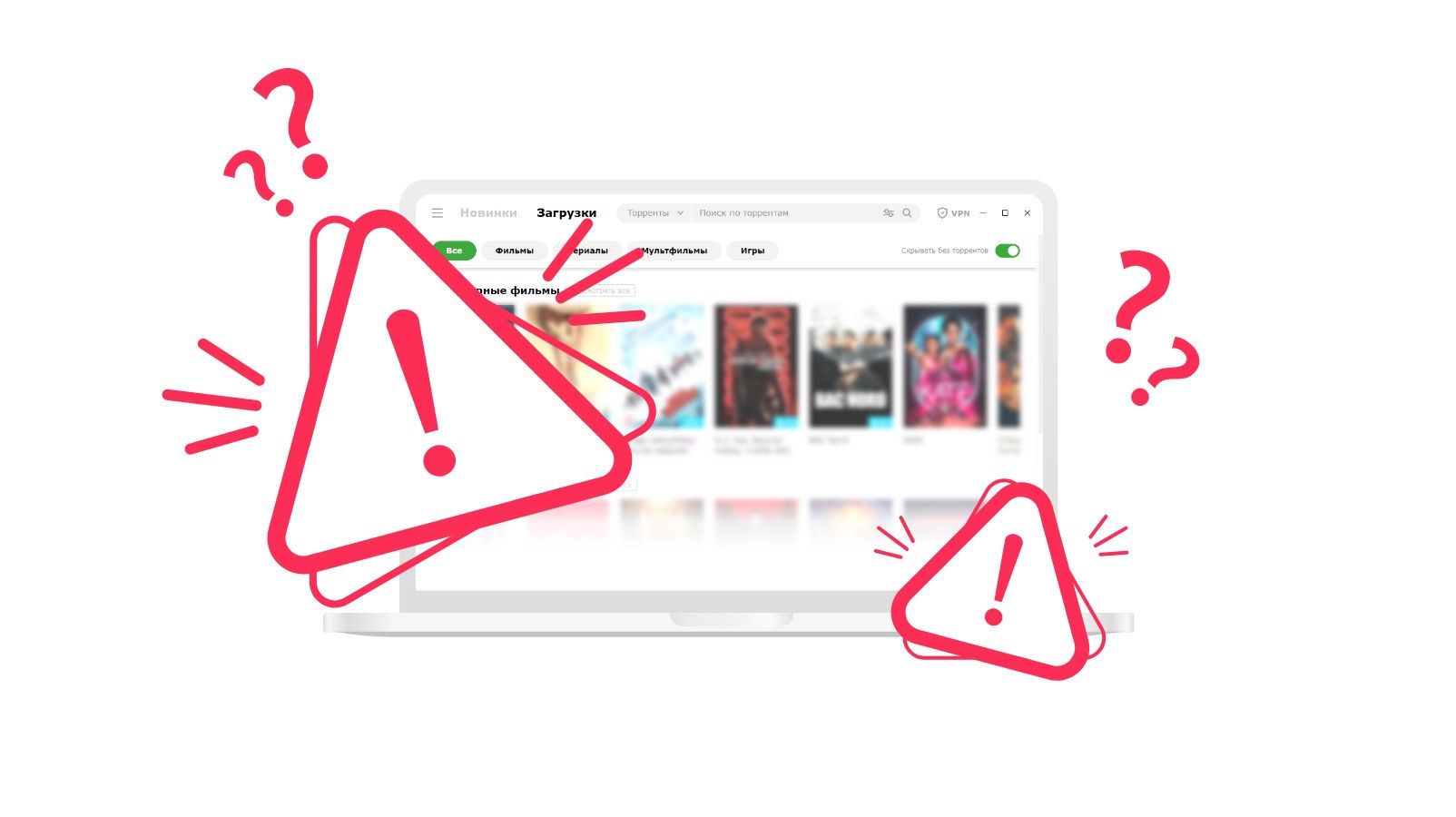
Давайте подробно рассмотрим каждой из этих пунктов:
Чтобы упростить процесс скачивания файлов, мы разработали схему, которая позволяет пользователям быстро скачивать файлы с помощью нашего клиента. Поскольку торрент-файлы требуют отдельного загрузчика и не могут скачиваться напрямую, то пользователь получает сначала MediaGet, через который уже скачивается необходимый файл.
Данная схема распространения является причиной детектирования, поскольку считается, что пользователя не в полной мере информируют о том, что будет скачано.
Здесь приводим еще один комментарий АВ Касперского по данному пункту:
Также хотелось бы отметить, что решение о классификации конкретного ПО принимается не только на основе самого файла - мы учитываем и схему его распространения. Если пользователя не в полной мере информируют о том, что будет скачано (например, пользователь думает, что скачивает фильм, а вместо него получает менеджер загрузок), то мы считаем необходимым классифицировать такое ПО как not-a-virus:Downloader и предупредить пользователя, что он скачивает загрузчик. Загрузка файла и его запуск при этом никак не блокируются.
Мы не скрываем, что это работает таким образом и сделано по большей части для удобства простых пользователей, которые не понимают всех особенностей работы с торрентами, и просто хотят получить необходимый файл.
- Установка дополнительных программ вместе с MediaGet
Мы считаем, что программное обеспечение должно быть бесплатным, поэтому пользователю при установке MediaGet предлагается установить дополнительное ПО. Пользователь может легко от него отказаться, просто сняв галочку. Однако, устанавливая программы партнеров, Вы помогаете MediaGet оставаться бесплатным.
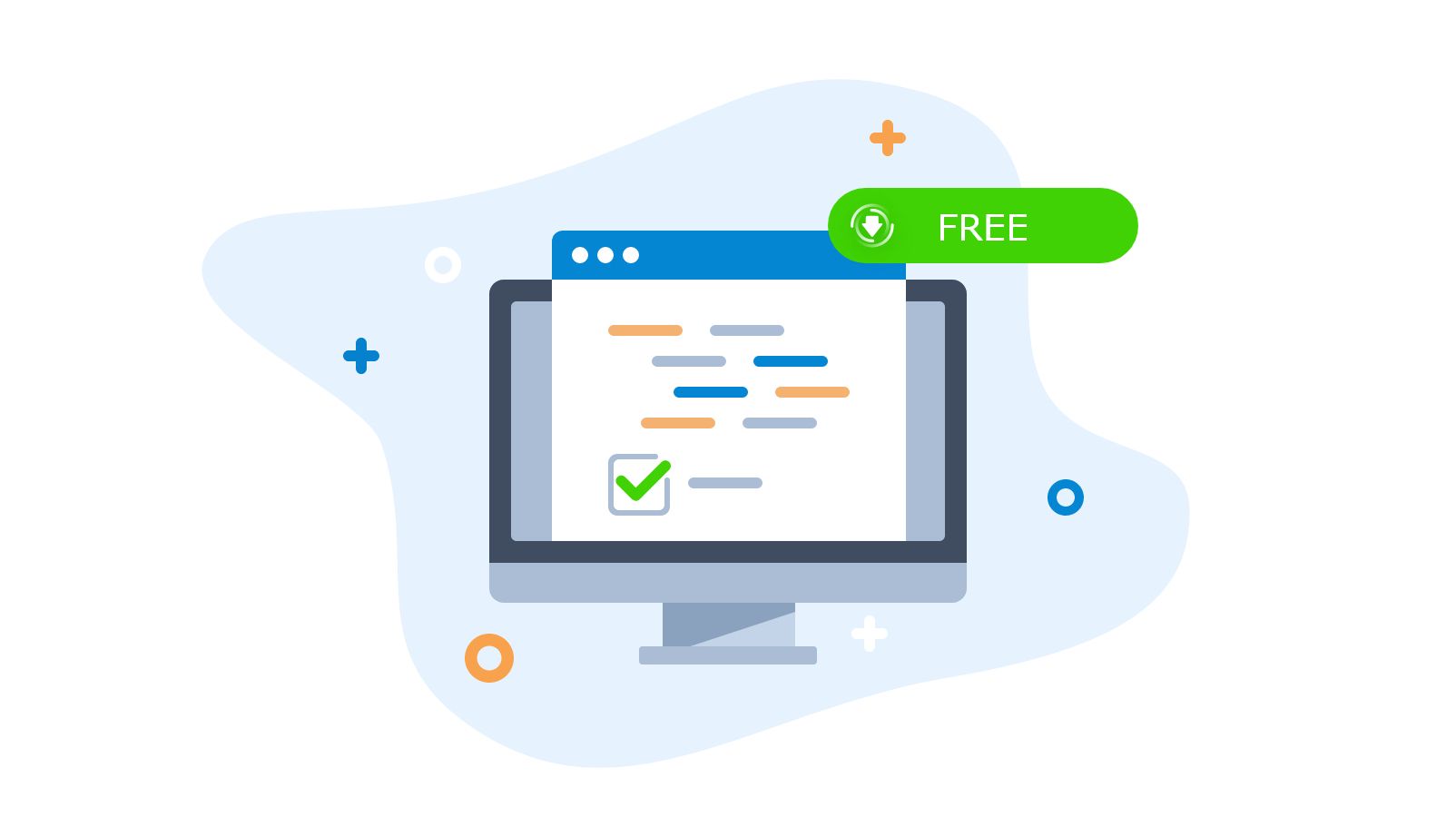
Наша цель – облегчить скачивание файлов и уберечь пользователей от сомнительных архивов, которые распаковываются за смс и не содержат ничего полезного. MediaGet всегда будет бесплатным. Сохраняйте бдительность и не попадайтесь на уловки мошенников.
Следующей причиной детектирования являются параметры продвинутых настроек при установке, например, настройки firewall. Ниже приводим нашу переписку с АВ Касперского где мы объясняем почему данные настройки вынесены на отдельное окно и включены по умолчанию.
Kaspersky: Дополнительные параметры скрыты от пользователя, по умолчанию все они активны
MediaGet: Дополнительные параметры на наш взгляд являются некритичными в нашем ПО и если их все показать, то это сломает концепцию UX по разделению опытных юзеров и новичков. По умолчанию они все включены, чтобы у неопытных пользователей было меньше проблем с использованием программы.
Kaspersky: Спасибо за объяснения про концепцию UX, Ваш замысел нам понятен. Однако, такие опции, как запуск при старте Windows и добавление в исключения Firewall стоит убрать из изначально скрытых опций. Даже с учетом существования некоторых неопытных пользователей нужно спрашивать про такие вещи более явно.
Таким образом, можно подвести итог тем, что MediaGet не несет реальной угрозы пользователю и детектируется как PUA только из-за формальных ограничений накладываемых производителями антивирусов.
Мы постоянно пытаемся найти контакт с антивирусами, но далеко не все они должным образом общаются с разработчиками. Естественно, предупреждение антивирусов об опасности вызывает вопросы у наших пользователей, поэтому мы и решили написать эту статью, где подробно рассказали о ситуации с детектами.
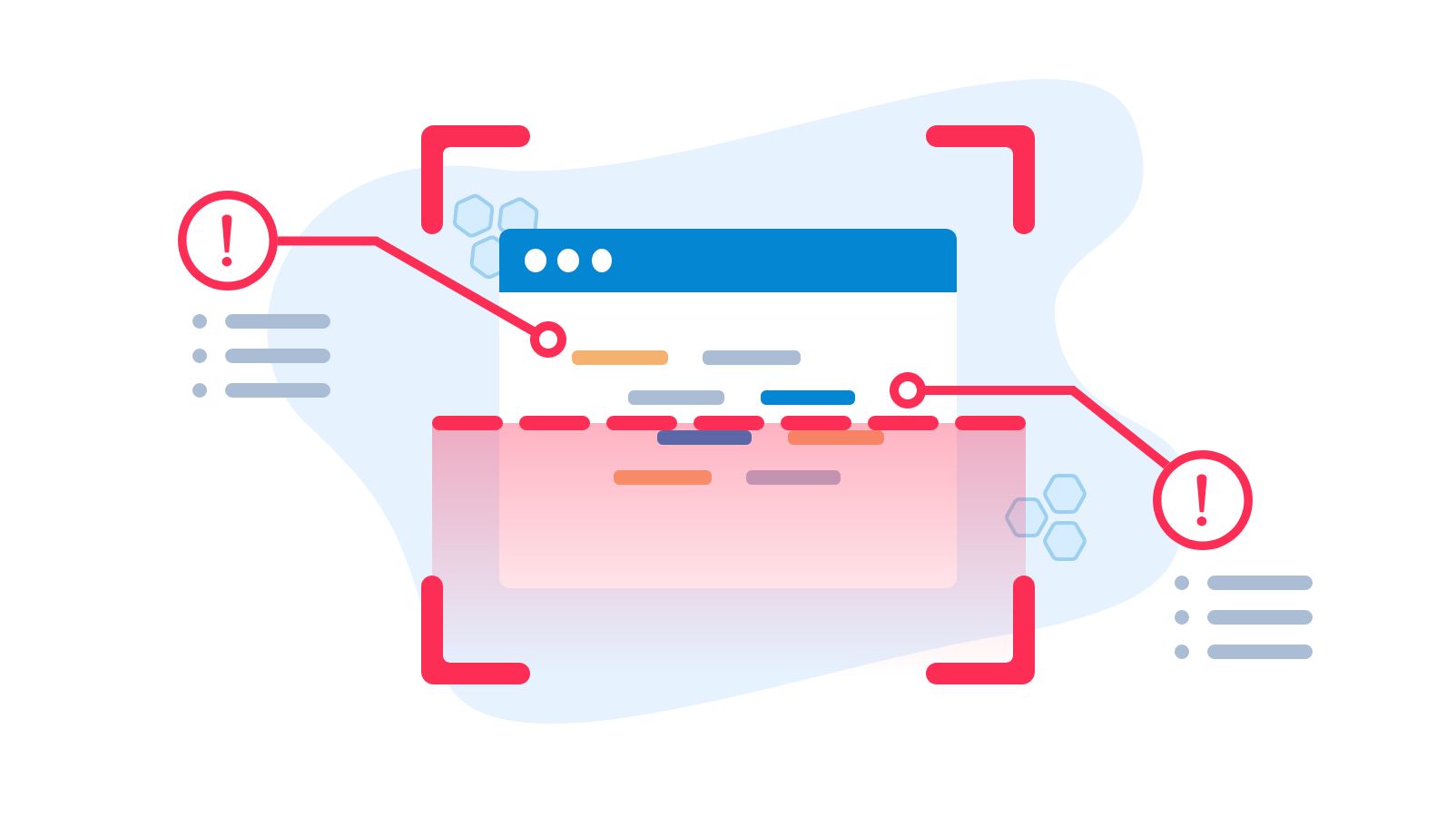
Избавиться от ложных срабатываний антивируса и проблем при установке нашей программы очень просто. Все, что вам необходимо сделать, это добавить MediaGet в список исключений вашего антивируса. Если вы не можете сделать это самостоятельно, пожалуйста, напишите нам или воспользуйтесь инструкцией ниже.
На данный момент доступны инструкции для следующих антивирусов: Avast Free Antivirus, Dr. Web, Eset Nod32, Kaspersky Internet Security, Windows Defender. Если инструкции для вашего антивируса нет, сообщите об этом нам, чтобы мы разместили её.
Основная задача раздела «Исключения» — дать пользователю возможность разрешить запуск заведомо безопасных приложений, которые могут по каким-либо причинам конфликтовать с антивирусом, а также открытия сайтов, которые представляют для вас интерес, но могут являться нерекомендуемыми.
Какие приложения, папки и сайты ни в коем случае нельзя добавлять в исключения?
Нельзя добавлять в исключения проверки Dr.Web системные папки Windows, папки временных файлов, торрент-сайты, различные «файловые помойки», ресурсы с пиратским софтом и видео.
Какие параметры проверки и ограничения, установленные Dr.Web, не могут быть изменены?
Можно изменить любые параметры антивируса и отменить любые ограничения.
Внимание! Чем больше исключений вы добавляете в настройки антивируса и чем меньше устанавливаете ограничений для приложений и сайтов - тем менее надёжной становится ваша защита!
Адреса электронной почты подделывают, мессенджеры взламывают, сайт может быть инфицирован, а флешка заражена. Многие источники только кажутся надежными, потому что о них вам сообщили знакомые. Если Dr.Web сигнализирует об опасности, нужно удалить файл и ни в коем случае не переходить по ссылке.
В каких случаях нужно отключать компонент антивируса, например SpIDer Gate, а не настраивать раздел «Исключения» настроек Dr.Web?
Таких ситуаций в штатном режиме быть не должно. Отключать компоненты Dr.Web очень опасно: пока SpIDer Gate выключен, антивирусная проверка трафика тоже не работает.
Как посетить сайт, доступ к которому не рекомендован Dr.Web?
Добавить сайт в «Исключения» в разделе «Центр безопасности → Исключения → Сайты».
В каких случаях для настройки исключений могут применяться маски (например, C:\folder\*)?
Для настройки исключений можно применять маски, чтобы более точно настроить файлы и папки для исключений либо добавить в исключение сразу несколько взаимосвязанных объектов.
Что делать, если антивирус постоянно проверяет нормально работающую «чистую» программу, сильно нагружая систему?
Нужно убедиться, что загрузка ПК вызвана проверкой именно этой программы, и добавить ее исполняемый файл в исключения SpIDer Guard. Если это не поможет, обратитесь в службу технической поддержки «Доктор Веб».
Что делать, если антивирус конфликтует с какой-либо программой или блокирует ее запуск?
Щелкните правой кнопкой мыши по значку Dr.Web в трее и выберите Центр безопасности. Перейдите на вкладку Статистика → Подробный отчет . В открывшемся окне щелкните по интересующей вас строке отчета. В списке найдите информацию о блокировке интересующего вас сайта или приложения. Добавьте необходимый ресурс или файл/приложение в исключения именно того компонента, который его блокировал.
Ознакомьтесь с информацией о найденной угрозе на сайте «Доктор Веб», посмотрите документацию к программе и убедитесь, что в разделе о возможных неполадках отсутствует информация по взаимодействию с антивирусом, после чего разрешите или запретите запуск. Рекомендуем обратиться в службу технической поддержки, если вы не можете принять решение самостоятельно.
Если сайт добавлен одновременно и в черный список Родительского контроля, и в список исключений в настройках антивируса — что будет с доступом к нему?
Доступ к ресурсу будет запрещен, при попытке зайти на него отобразится страница блокировки.
Как узнать, какой компонент обнаружил угрозу, если окно уведомления было закрыто, а запомнить не удалось?
Посмотреть информацию о действиях антивируса можно, щелкнув по знаку Dr.Web в трее и выбрав Центр безопасности. Перейдите на вкладку Статистика и нажмите Подробный отчет .
Где находятся настройки, отвечающие за исключения файлов и сайтов из проверки?
Исключения задаются для каждого компонента отдельно, в разделе Центр безопасности → Исключения . Также часть настроек задается напрямую в параметрах компонентов (Устройства и личные данные, Родительский контроль, Превентивная защита).
Популярные защитники компьютеров от вирусов Avast и Kaspersky считают, что MediaGet – вирус. Почему так происходит и как дать торрент-клиенту полноценно работать, рассказывается в статье.
Что такое MediaGet
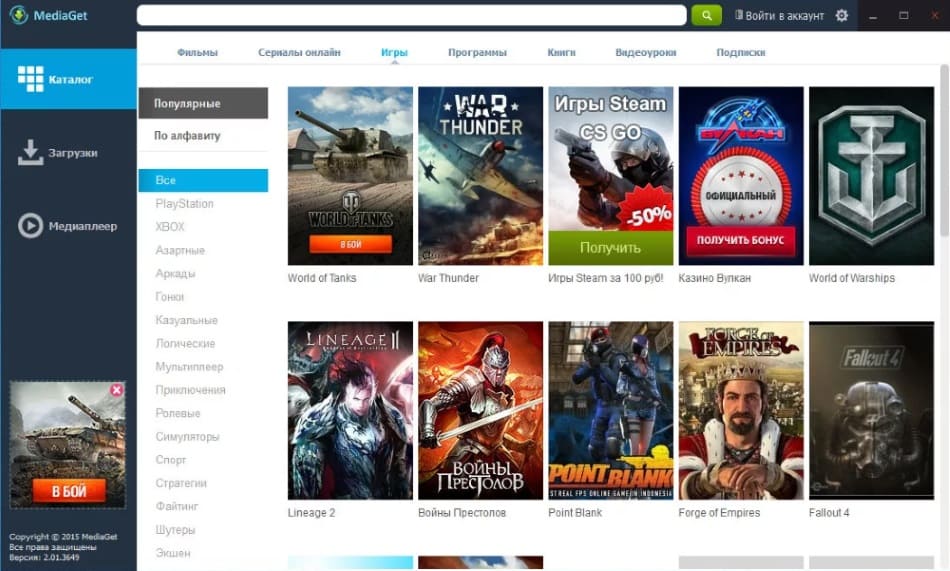
Вирус программа MediaGet или нет? Этот вопрос возникает потому, что антивирусы Avast и «Касперский» удаляют установщики MediaGet, блокируют установку и сетевую активность приложения чаще других.
МедиаГет – это не вредоносный торрент-трекер. Скачивание через него возможно посредством открытия torrent-файлов и встроенного поиска. Подробнее о MediaGet читайте на главной странице сайта.
- кто-то считает программу безопасной, но подозревает причастность разработчиков к созданию сети ботов;
- другие пишут, что это просто бесплатный клиент, в котором пользователь ищет файлы через программу, а не на трекерах.
Внимание! Удалять МедиаГет стоит, если установка произошла без ведома пользователя. Такое возможно, если вы качаете устаревшие установочные файлы.
Почему антивирусы блокируют МедиаГет
Когда антивирусный поиск «Аваст» или «Касперского» работает, он определяет МедиаГет как нежелательный вирус, троян, и выводит предупреждение «program mediaget 157». Число может изменяться. Сейчас известны такие варианты: 94, 133, 142, 147.
Из-за того, что защитным ПО клиент МедиаГет расценивается как угроза, возникает проблема с файлами установщика, установка завершается некорректно или не кончается вовсе.
Если «Аваст» или другой антивирус блокирует МедиаГет, нужно внести файлы загрузчика торрентов в исключения. Как это сделать, написано ниже.
Как добавить MediaGet в исключения антивируса
Программа MediaGet добавляется в исключения «Аваст» в несколько шагов. Это понадобится, если вы только собираетесь скачать МедиаГет на компьютер.
Если антивирус «Аваст» начинает блокировать МедиаГет или блокирует другой исполняемый файл, следуйте инструкции. Чтобы попасть в меню антивируса, в котором происходит настройка программы, откройте главное окно «Аваста».
В правом верхнем углу кликните по вкладке «Меню», затем – «Настройки». Найдите и кликните по элементу «Исключения». В выпавшем меню нажмите кнопку «Обзор».
В «Проводнике» найдите папку с файлами программы. Обычно она располагается тут: «C:\ Пользователь\ «Имя пользователя»\ AppData\ Local\ MediaGet2».
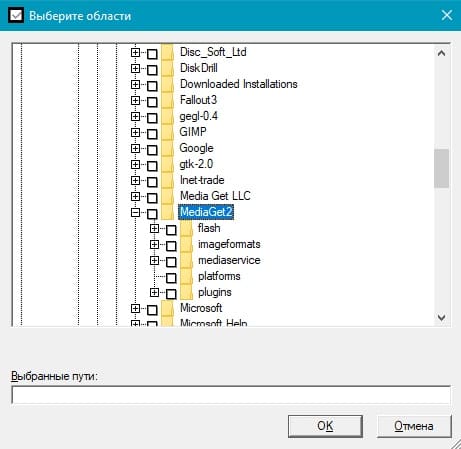
Поставьте галочку напротив папки, затем нажмите кнопку «ОК».
После выбора папки снова откроются настройки антивируса. Нажмите «Добавить», кликните «ОК».
Готово, торрент-трекер не будет подвергаться нападкам со стороны защитного программного обеспечения компании Avast.
Инструкция ниже помогает добавить MediaGet как исключение в «Касперском»:
Видео: Как добавить любую папку в исключения антивируса Kaspersky.
Немного по теме вопроса
Защитное ПО реагирует на МедиаГет блокировкой, потому что метод распространения программы в прошлом был неприемлемым для пользователей. Инструкции для Avast и Kaspersky актуальны для других отмечающих MediaGet угрозой антивирусов. Напишите в комментариях, каким сейчас номером вируса считает ваш антивирус программу Медиагет.
Читайте также:


